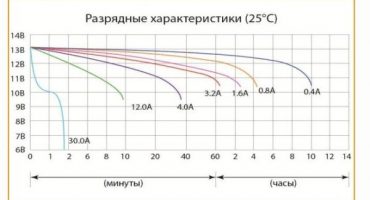Dizüstü bilgisayar sahipleri, satın alma işlemlerinden bir süre sonra, işlevlerindeki tuhaflıkları gözlemler, örneğin, pil ömrünün azalması veya şarj yüzdesinin yanlış gösterilmesi. Bazı durumlarda, bilgisayarın kendiliğinden kapanması oluşabilir. Bu arıza, pilin içine takılan güç kontrol cihazının arızalanmasından kaynaklanır. Hataları düzeltmek için dizüstü bilgisayar pilini kalibre etmeniz gerekir.
Güç Denetleyicisi Arızasının Nedenleri
İlk olarak, kontrolörün neden çöktüğünü ve çalışma prensibini anlayacağız. Şarj / deşarj döngülerini kaydetmek için bir kontrolör gereklidir. Çoğu zaman, kullanıcılar bilgisayarı tam olarak şarj etmesine izin vermeden kısa bir süre ağa bağladığında arızalar ortaya çıkar. Bu durumda, yavaş yavaş pilin çalışmamasına yol açan geçersiz değerler göstermeye başlar ve sonuç olarak PC birkaç dakika içinde şarj olmaz ve deşarj olmaz. Yeni cihazın 1 yıl boyunca yanlış çalışması nedeniyle pilin bozulması% 70'e ulaşabilir.
Bu, şarj yüzdesinin% 50'nin altında olduğunu gören kullanıcıların ağa bağlanmak için acele ettikleri tipik bir durumdur. Bu tür eylemlerde, denetleyici sapmaya gider ve normal şekilde çalışamaz.
Pil kapasitesini kontrol edin
Pili bir dizüstü bilgisayarda kalibre etme işlemine başlamadan önce, pilin gerekli olduğundan emin olmanız gerekir. Dizüstü bilgisayar aniden kapanıyorsa veya tam şarjlı bir pil birkaç dakika içinde 0'a boşalırsa gerekebilir.

Akü kontrolü
Komut satırını kullanma
İlk önce pil kapasitesini kontrol etmeniz gerekir. Pil kapasitesi, bilgisayarın ağa bağlanmadan uzun süreli özerk çalışmasını sağlamak için gereken kaynak miktarını ifade eder. Tipik olarak, birkaç yıl içinde, fiziksel bozulmasından dolayı kapasite azalır, ancak cihaz nispeten yakın zamanda satın alındıysa, güç kontrol cihazında olduğunu güvenle söyleyebiliriz. Doğrulama için yönetici haklarıyla başlatılan Komut Satırı yardımcı programına ihtiyacınız olacaktır.
Kapasite nasıl kontrol edilir:
- "Ara" yı açın ve "CMD" komutunu girin;
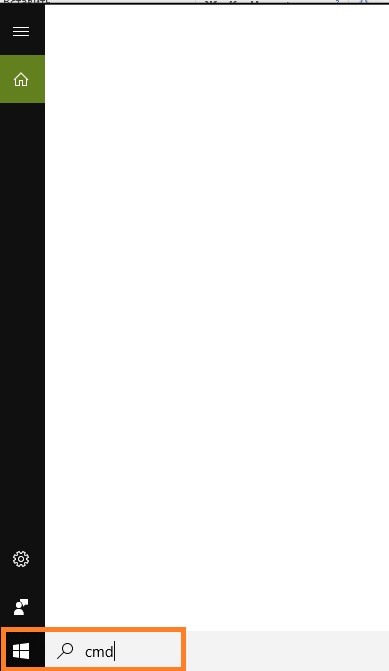
Arama
- sonra farenin sağ tuşuyla uygulamaya tıklıyoruz, "Yönetici olarak çalıştır" ı seçiyoruz;
- Ardından, "powercfg energy" komutunu girin ve "Enter" a tıklayın. Veri izleme ve toplama süreci başlayacak, daha sonra bir rapor oluşturulacak;
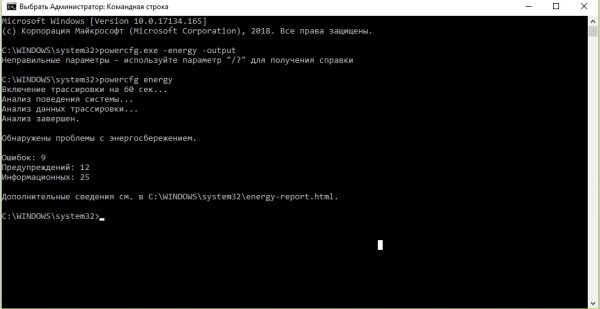
Komut satırı
- oluşturulan rapor, sabit sürücünün sistem bölümündeki bir klasöre şu yolla yerleştirilir: "C: \ Windows \ System32 \ energy-report.htm";
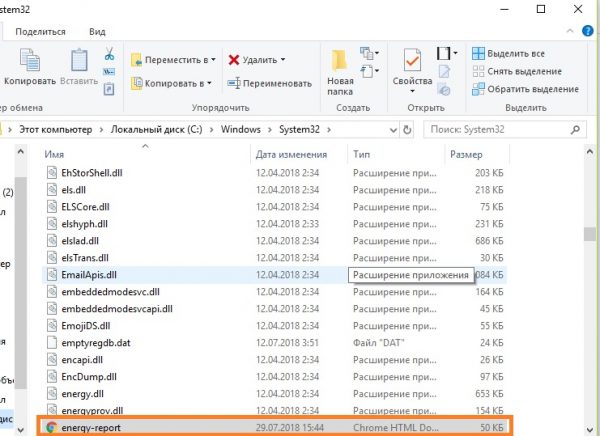
System32 klasörü
- klasöre gidin ve raporu bir İnternet tarayıcısı aracılığıyla açın.
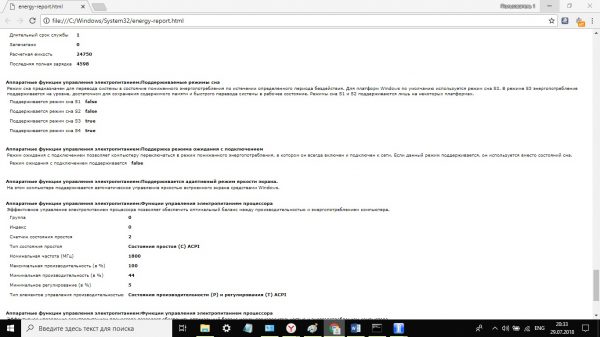
Bildiri
Sonuç: “Pil: Ayrıntılar”
- tasarım kapasitesi: 24750
- son tam şarjı: 4598
- son tam şarj (%): 18
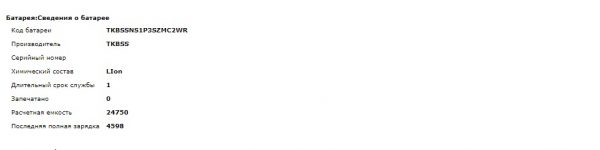
Kontrol sonucu
Sonuç: “Pil: Tam şarj”:
- tasarım kapasitesi: 24750
- son tam şarjı: 4598
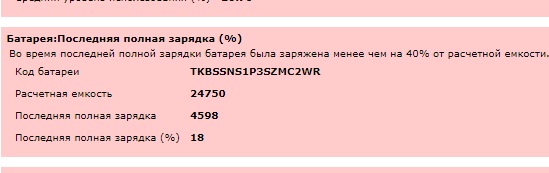
Akü kapasitesi test sonucu
Şimdi alınan raporu ayrıntılı olarak ayrıştırmanız gerekiyor:
- tasarım kapasitesi, üretici tarafından belirtilen ilk pil kapasitesi parametreleridir.
- Son tam şarj, sistem analizi ve rapor oluşturma sırasındaki pil kapasitesinin gerçek göstergelerini yansıtır.
Bir dizüstü bilgisayar pilinin durumunu belirleme formülü: (24750 - 4598) / 24750 = 0.81 =% 80.
Aida64 yardımcı programını kullanıyoruz
Program bir PC'nin teknik özelliklerini belirlemek için kullanılır. Yardımı ile pilin bozulma derecesini de öğrenebilirsiniz.
Aida64 nasıl kullanılır:
- yazılım indirme ve yükleme;
- yardımcı programı çalıştırın ve "Güç" sekmesine gidin;
- “Koşul” ve “Bozulma derecesi” konularına dikkat çekiyoruz.
Laptop batarya kalibrasyon özellikleri
Kalibrasyon işleminin özü güç kontrolörünü sıfırlamaktır, yani. sıfıra sıfırlayın. Bunun bir sonucu olarak, parametreler fabrika yapılandırmasına geri dönecek ve düzgün çalışması sağlanacaktır.
Akü kalibrasyon yöntemleri:
- Yazılım yöntemi. Bu yöntemin özü, mevcut arızaları ortadan kaldırmak için özel bir yardımcı programın kullanılmasıdır.
- Manuel yöntem. Bu durumda, hatayı ortadan kaldırma işlemi, herhangi bir yazılım kullanmadan kullanıcı tarafından gerçekleştirilecektir.

Güç kontrol cihazındaki hataları ortadan kaldırmak için manuel yöntem
Bugün, dizüstü bilgisayar pazarı yeterince büyük, birçok üretici bir dizüstü bilgisayar pilini kalibre etmek için özel araçlar üretiyor. Böyle bir programı kullanmak için, PC üreticisinin web sitesine gitmeniz ve gerekli yazılımı seçerek destek bölümüne gitmeniz gerekir. Bir yazılım kalibrasyon yöntemi sorun gidermenin oldukça etkili bir yoludur.
Ancak, yine de, bu tür yazılımların geliştirilmediği bilgisayar modelleri vardır. O zaman sadece manuel sorun giderme yardımcı olabilir.
Manuel yöntem
Manuel yöntem, pili her tür taşınabilir cihaz için kalibre etmenin evrensel bir yoludur. Aynı zamanda, bu yöntem güvenlidir; bir bilgisayarın sistem ve donanım bileşenlerine zarar veremez; deneyimsiz kullanıcılar bile kullanabilir.
Yöntem 1:
- önce pili% 100 şarj etmeniz gerekir;
- daha sonra bilgisayarı güç kaynağından ayırırız ve tamamen boşalana kadar kullanırız;
- bundan sonra dizüstü bilgisayarı ağa yeniden bağlarız, bu noktada kalibrasyon işlemi tamamlanır ve cihazı normal modda kullanabilirsiniz.
Önemli! Kalibrasyon işlemine başlamadan önce güç ayarlarını doğru şekilde yapılandırmanız gerekir. Yüksek Performanslı güç planını kullanmalısınız.
İstenen güç planı nasıl ayarlanır:
- "Denetim Masası" nı açın;
- "Sistem ve Güvenlik" bölümüne geçiyoruz;
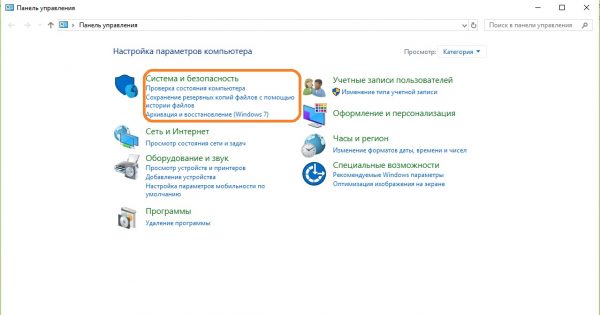
Kontrol Paneli
- "Güç" ü seçin, istenen "Yüksek performans" şemasını belirtin.
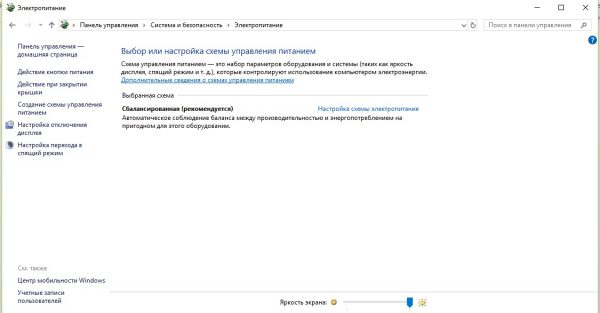
Güç Sekmesi
Yöntem 2:
- bilgisayarı açın ve tam şarj edin;
- daha sonra cihazın elektrik bağlantısını kesin ve uyku moduna geçene kadar üzerinde çalışın;
- Bilgisayarı ağa yeniden bağladıktan ve% 100'e kadar şarj ettikten sonra, şarj ederken dizüstü bilgisayarla herhangi bir işlem yapmamalı, oynatmamalı, film izlem vb. yapmamalısınız, bilgisayar kullanılmamalıdır.
Yazılım yöntemi
Bu yöntem özel yazılım kullanımını ifade eder. Çoğu zaman, bu tür yazılımlar her belirli model için dizüstü bilgisayar üreticileri tarafından yayınlanır. Bu nedenle, en popüler dizüstü bilgisayar modelleri için güç denetleyicisi hatalarını ortadan kaldırmak için ayrıntılı olarak düşünmek gerekir.
Lenovo Pil Kalibrasyonu
Güç denetleyicisindeki hataları ortadan kaldırmak için, Lenovo dizüstü bilgisayarlara - Enerji Yönetimi - varsayılan olarak önceden yüklenmiş olan programı kullanacağız.
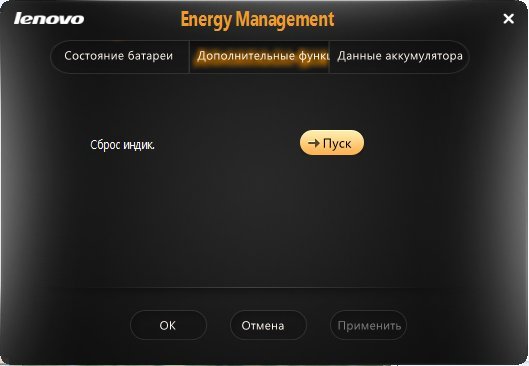
Fayda "Enerji Yönetimi"
İşlem aşağıdaki gibidir:
- yardımcı programı çalıştırın, başladığında, ana pencere pilin durumu hakkında bilgi görüntüler;
- ardından pencerenin sağ tarafındaki dişliye tıklayın, bu kalibrasyon modunu etkinleştirir;
- Ardından, yardımcı programın kendisi dışında kullanılan uygulamaları kapatmanız ve şarj cihazını PC'ye bağlamanız gerekir, "Devam" ı tıklayın.
Bundan sonra, cihazı% 100'e şarj etmek ve daha sonra% 0'a deşarj etmek gerekir.Kalibrasyon işlemi sırasında bir dizüstü bilgisayar kullanılmasının tavsiye edilmediğini, ayrıca kapatıp kapağı kapatmamanız gerektiğini lütfen unutmayın.
HP Pil Kalibrasyonu
Birçok kullanıcı, bir HP dizüstü bilgisayarın pilinin nasıl kalibre edileceğiyle ilgilenir. Dahili bir Akıllı Pil Kalibrasyonu yardımcı programı vardır.
- bilgisayarı başlattığımızda, başladığında “BIOS Setup Utility” penceresi açılır, programa girmek için klavyedeki ilgili düğmeye basmanız gerekir, çoğunlukla “Del” ve “F2” dir;
- ok tuşlarını kullanarak yardımcı programa gittikten sonra, “Boot” sekmesine gidin ve klavyedeki “Enter” tuşuyla açın;
- ardından “Akıllı Pil Kalibrasyonu” öğesini seçin, başlattıktan sonra ekranda “Pil Kalibrasyonunu çalıştırır mısınız?” mesajı görünür, “Evet” e tıklayın ve kalibrasyon işleminin bitmesini bekleyin, “BIOS” 'tan çıkmak için “Esc” tuşunu kullanın.
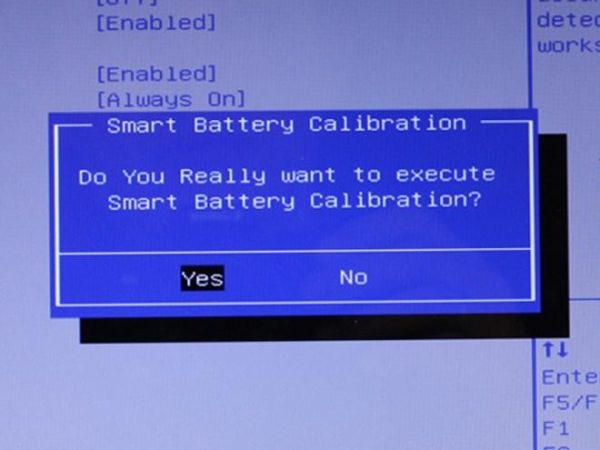
BIOS
Evrensel kalibrasyon programı
Tüm üreticiler pil denetleyicisi hatalarını düzeltmek için programlar yayınlamaz. Dell, Acer, Samsung ve diğerleri gibi dizüstü bilgisayarlar için, "BatteryCare" yardımcı programını kullanabilirsiniz. Bu uygulama ücretsizdir ve kullanıcıya pil tüketimini optimize etmek için bir dizi çözüm sunar.
Kullanım süreci:
- programı geliştiricilerin resmi web sitesinden indirin ve bilgisayarınıza kurun;
- "Ayarlar" a gidin, "Bildirim" sekmesine gidin ve "Kalibrasyonu öner" öğesinde istediğiniz parametreyi ayarlayın;
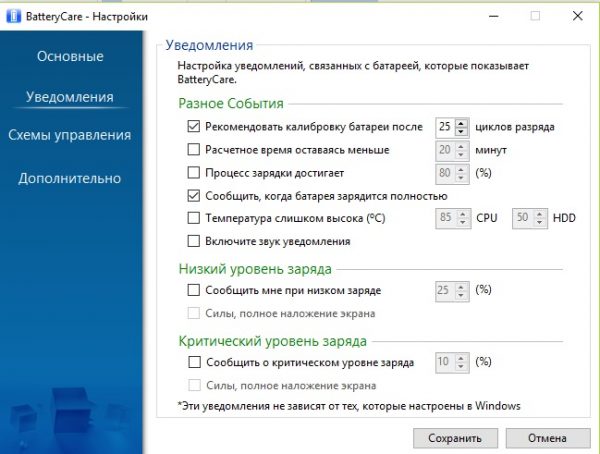
BatteryCare
- önerilen deşarj / deşarj döngüsü bittikten sonra, uygulama otomatik kalibrasyon yapmayı teklif eder.
öneriler
Ardından, dizüstü bilgisayarın pil ömrünü uzatmak ve doğru kalibrasyonu gerçekleştirmek için birkaç temel öneri verilecektir:
- Doğru pil kalibrasyon prosedürünü uygulamak için, belirli cihaz modelleri için tasarlanmış özel yardımcı programları kullanmak en iyisidir.
- Bazı forumlarda önerilebileceği gibi ayda birkaç kez kalibre etmeyin. Sık sık yapılan bir prosedür, ek şarj / deşarj döngüleri harcayarak bataryaya zarar verebilir. Döngülerin sınırlı olduğunu ve geri yüklenemeyeceğini bilmek önemlidir.
- Pil yeterince yıpranmışsa,% 65'ten fazla ise, ayda bir kalibrasyon servis ömrünü hafifçe artırabilir.
- Dizüstü bilgisayar sabit modda çalışıyorsa, pilin çıkarılması en iyisidir.
 İpad mini'de pili değiştirme
İpad mini'de pili değiştirme  18650 piller: tanımı, özellikleri ve seçimi
18650 piller: tanımı, özellikleri ve seçimi  Ni mh piller: cihaz, şarj, model seçimi
Ni mh piller: cihaz, şarj, model seçimi  DIY pil şarj cihazı
DIY pil şarj cihazı  Jel akünün seçimi, cihazı ve şarjı, popüler modeller
Jel akünün seçimi, cihazı ve şarjı, popüler modeller